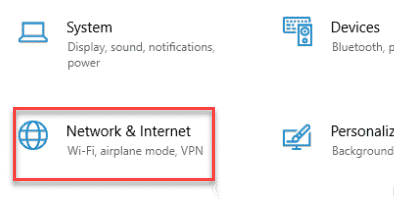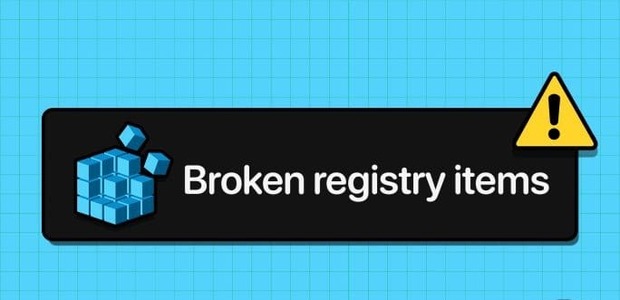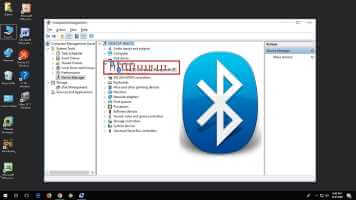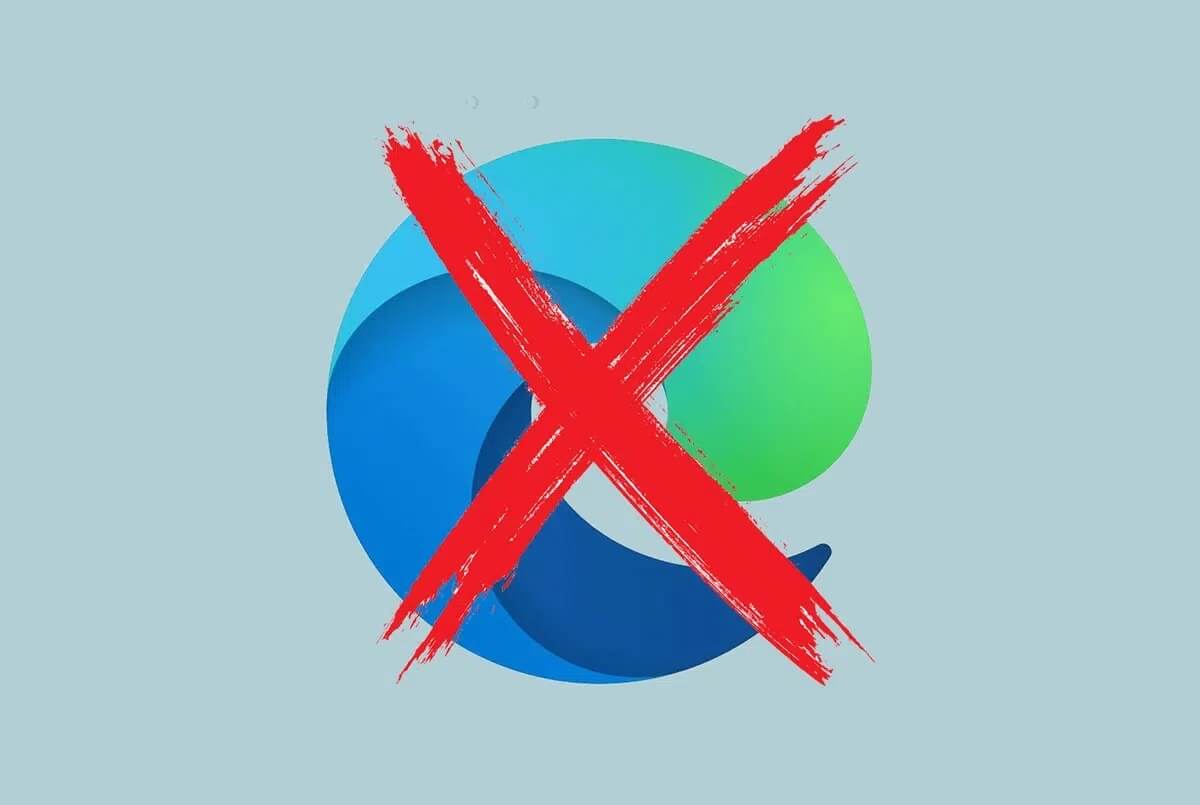připravit program TeamViewer Jedna z nejlepších možností vzdálené IT pomoci. Vysoce doporučeno pro video chatování a služby dálkového ovládání. TeamViewer používá asi 400 milionů zařízení a podle zprávy je k nim připojeno asi 30 milionů zařízení TeamViewer v určitou dobu. Některé ze známých funkcí TeamViewer zahrnují sdílení obrazovky, vzdálený přístup, videokonference, anti-malware, vzdálenou plochu, profesionální chat, online tabule a mnoho dalšího. Jen málo uživatelů však čelí běžným chybám, jako je TeamViewer, který není připraven ověřit vaše připojení. Existuje několik standardních způsobů, jak vyřešit, že TeamViewer není připraven, zkontrolujte problém s připojením. Doporučujeme, abyste si přečetli důvody, proč se TeamViewer nepřipojuje, a metody odstraňování problémů, které opravují, že se TeamViewer nepřipojuje ve Windows 10. Takže pokračujte ve čtení.
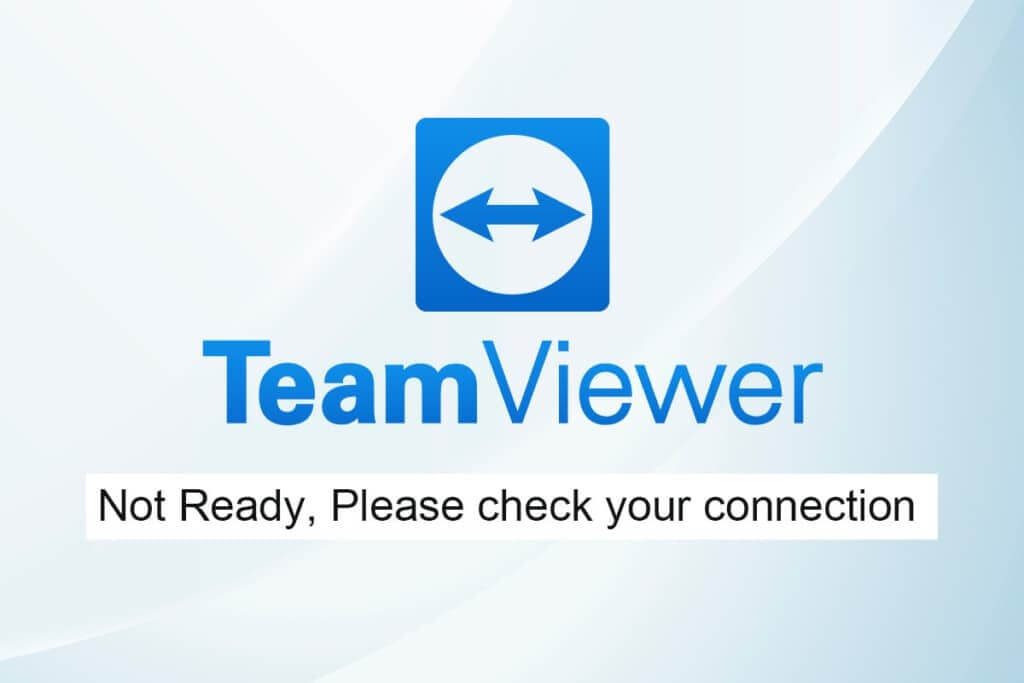
Jak opravit, že se TeamViewer nepřipojuje ve Windows 10
TeamViewer má svůj vlastní úspěšný příběh, ale to neznamená, že nebude mít žádné chyby. Mnoho uživatelů čelí, že TeamViewer není připraven zkontrolovat váš problém s připojením. Pokud jste navštívili stránku podpory TeamViewer, budete vědět, jak špatná je situace. Zde je několik důvodů, proč TeamViewer není připraven zkontrolovat váš problém s připojením.
- První věc, kterou musíte zkontrolovat, je, zda máte stabilní připojení k internetu. Pokud máte starší routery a přijímače, můžete narazit na zmíněný problém. Proveďte test ping, v případě potřeby restartujte nebo resetujte router.
- Pokud váš antivirový program nebo brána firewall Windows Defender blokuje TeamViewer ze seznamu blokovaných programů, setkáte se s tím, že TeamViewer není připraven zkontrolovat váš problém s připojením. Chcete-li problém vyřešit, přidejte výjimky do antivirového programu/firewallu nebo je deaktivujte.
- Pokud aktuální verze TeamViewer není kompatibilní s vaším počítačem, existuje více šancí, že narazíte na problém s připojením TeamViewer. Přechod na staré rozhraní TeamViewer zabrání uvedenému problému.
- Aby byla chyba opravena, TeamViewer vydává pravidelné aktualizace ke zlepšení aplikace. Pokud máte starou aplikaci, můžete se setkat s tím, že TeamViewer není připraven zkontrolovat problém s připojením. Pravidelně aktualizujte TeamViewer, abyste vyřešili zmíněné problémy.
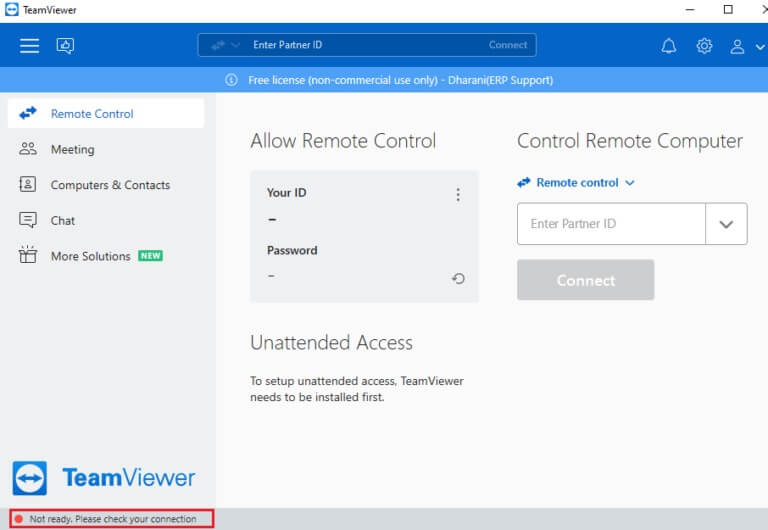
Sestavili jsme seznam metod, jak opravit, že se TeamViewer nepřipojuje ve Windows 10. Metody jsou uspořádány od základních po pokročilé; Pokud tedy potřebujete rychlejší výsledky, postupujte podle nich ve stejném pořadí.
První metoda: Restartujte počítač
Před vyzkoušením ostatních metod se doporučuje restartovat systém. Ve většině případů problém vyřeší jednoduchý restart bez jakýchkoli tvrdých rozvržení. Pokuste se tedy restartovat systém pomocí některé z níže uvedených metod a zkontrolujte, zda se problém znovu nesetkáte. Případně můžete celý systém vypnout pomocí možností napájení a znovu jej zapnout.
1. Přejděte na nabídka Start.
2. Nyní vyberte symbol energie.
Oznámení: Ve Windows 10 je ikona napájení umístěna ve spodní části. Zatímco ve Windows 8 je ikona napájení nahoře.
3. Zobrazí se několik možností, např Spánek, vypnutí a restart. Tady klikněte Restartujte.
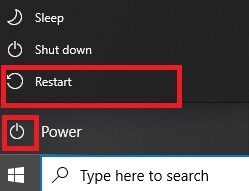
Metoda 2: Zakažte proces TeamViewer
Problém s připojením TeamViewer můžete vyřešit deaktivací všech procesů TeamViewer a restartováním aplikace. Zde je několik kroků k deaktivaci procesů TeamViewer prostřednictvím Správce úloh.
1. Zapněte "Správa úloh" Stisknutím Klávesy Ctrl + Shift + Esc Ve stejnou dobu.
2. V okně Správa úkolů , Klikněte Záložka Operace.
3. Nyní vyhledejte a vyberte Úkoly TeamViewer běží zbytečně na pozadí.
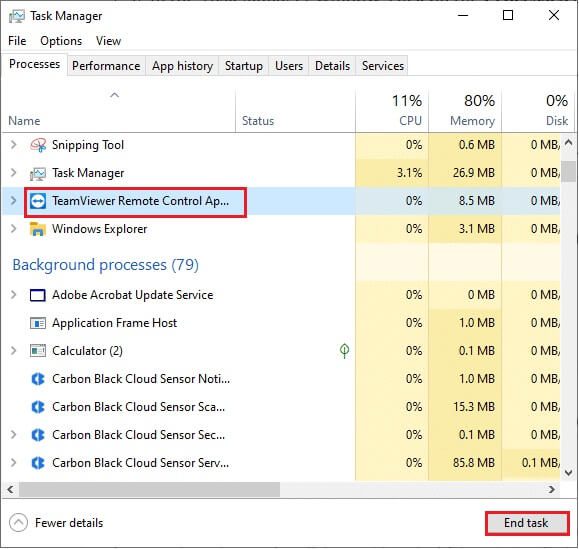
4. Nakonec vyberte dokončit práci Jak je znázorněno na obrázku výše aRestartovat váš počítač a znovu spusťte TeamViewer.
Metoda XNUMX: Restartujte službu TeamViewer
Službu TeamViewer můžete restartovat tak, že ji jednou zastavíte a po několika minutách ji znovu spustíte. Zde je několik kroků k restartování služby TeamViewer.
1. Stiskněte klávesy Windows + R společně odemknout Spustit dialog.
2. Napište services.msc a stiskněte Zadejte klíč ke spuštění programu Služby.
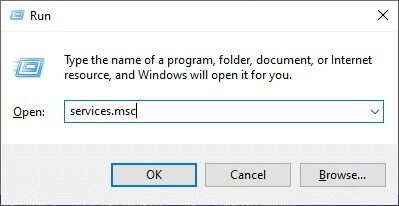
3. Nyní dovnitř Okno služeb Přejděte dolů a najděte Služba TeamViewer a klikněte na něj.
4. Nyní klikněte Vlastnosti Jak je znázorněno na obrázku níže.
Oznámení: Okno vlastností můžete otevřít také dvojitým kliknutím na službu TeamViewer.
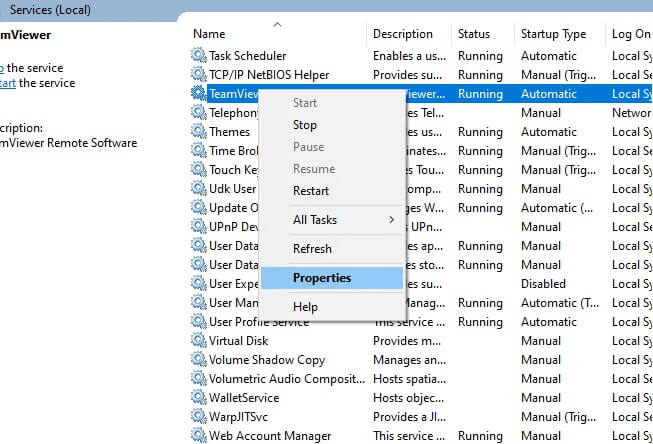
5. Nyní nastavte Typ spouštění na Automaticky, jak je znázorněno níže. Pokud stav služby není spuštěn, klikněte na tlačítko Start.
Oznámení: Pokud je stav služby spuštěn, zastavte ji na chvíli a znovu spusťte.
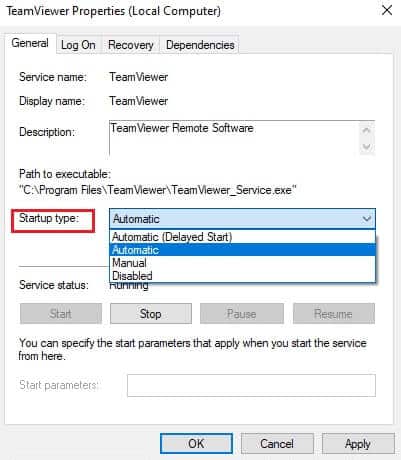
6. Nakonec klepněte na „Použít“ > „OK“ pro uložení změn. Zkontrolujte, zda jste problém vyřešili.
Metoda XNUMX: Odstraňte TeamViewer ze souboru hosts (pokud je to možné)
Pokud máte poškozenou položku TeamViewer v souboru hostitelů, setkáte se s tím, že TeamViewer není připraven zkontrolovat váš problém s připojením. Chcete-li tento problém vyřešit, odstraňte oddíl TeamViewer ze souboru hostitelů, jak je znázorněno níže.
1. Stiskněte Klávesy Windows + E společně odemknout Průzkumník Windows.
2. Nyní přepněte na Karta Zobrazit Zaškrtněte políčko skryté položky Zobrazit/skrýt sekci.
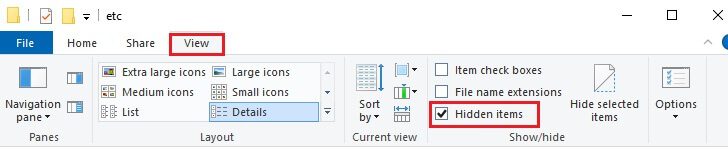
3. Nyní přejděte na další skladbu z Adresní řádek v Průzkumníku souborů.
C: \ Windows \ System32 \ ovladače \ etc
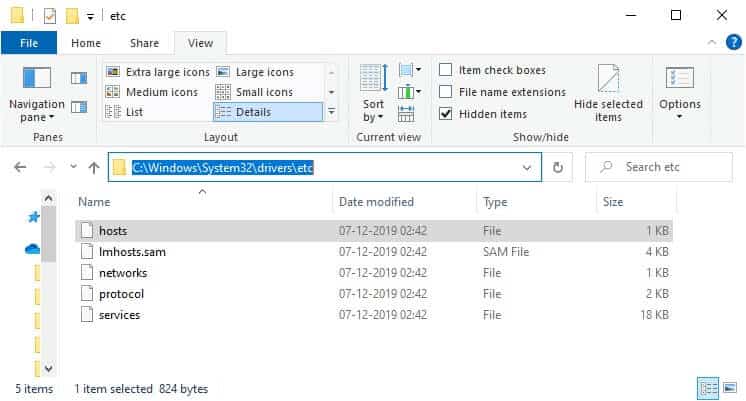
4. Nyní vyberte a klikněte pravým tlačítkem na soubor hostitelů a vyberte Otevřít možnost použití, jak je popsáno.
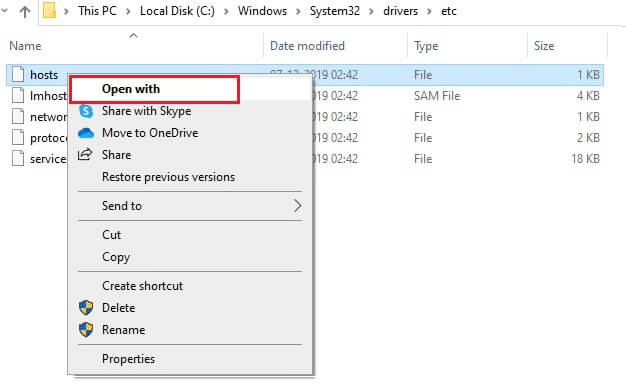
5. Nyní vyberte možnost poznámkový blok z nabídky a klikněte na "OK" Jak je znázorněno.
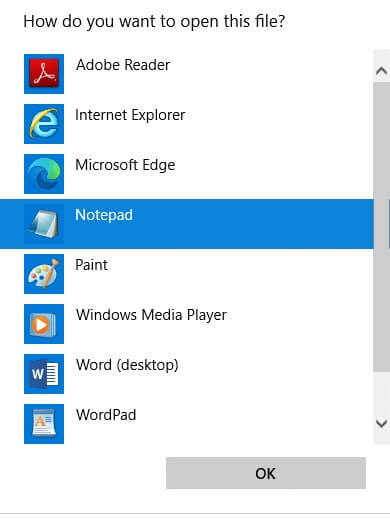
6. Soubor hosts se otevře v programu poznámkový blok Jak následuje:
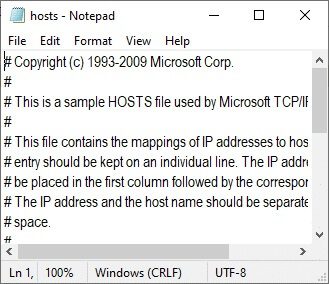
7. Nyní klikněte Klávesy Ctrl + F Otevřít vyhledávací okno. Zde zadejte TeamViewer V poli vyhledejte a klikněte na "Hledej další" Jak je znázorněno.
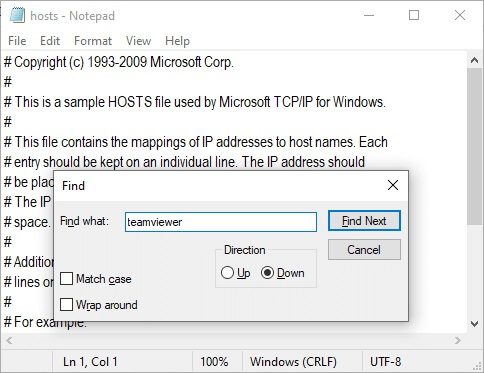
8. Pokud žádné nedostanete Výsledky vyhledávání , to znamená, že žádné nemáte Poškozené soubory v TeamViewer na tvém počítači. našel jsem Sekce #Teamviewer , klikněte na něj pravým tlačítkem a odstraňte jej.
9. Nyní uložte soubor kliknutím na klávesy Ctrl + S spolu.
10. Vypadni Program Poznámkový blok A zkontrolujte jestli TeamViewer statická kontrola nepřipravenosti problém s připojením Ty máš.
Pátá metoda: Resetujte Winsock
Obnovení výchozího nastavení adresáře Winsock vyřeší problém s nepřipojováním TeamViewer. Pokud se nemůžete přihlásit do TeamViewer, vyřešte stejný problém tímto způsobem.
1. Stiskněte klávesy Windows , A napište Příkazový řádek a klikněte Spustit jako administrátor.
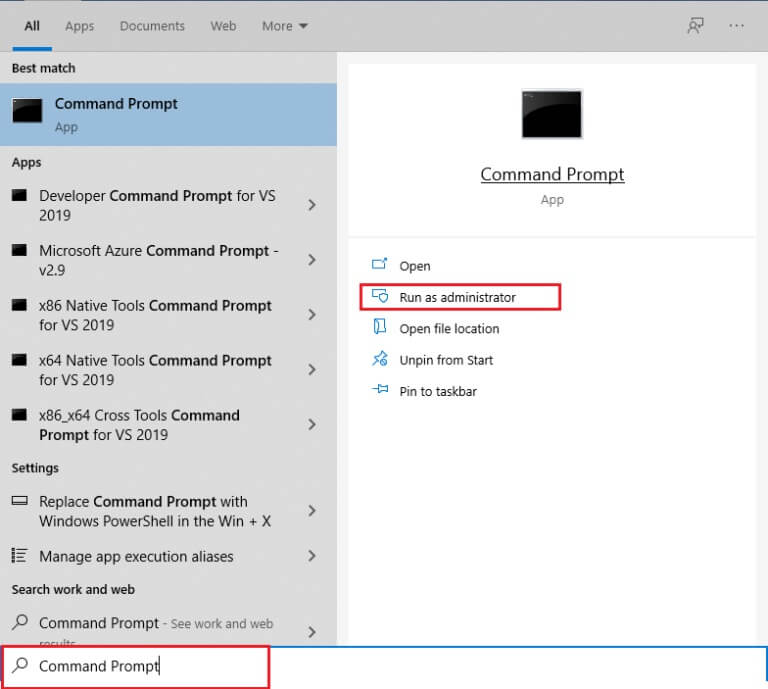
2. Pak napište následující příkazy jeden po druhém v příkazovém okně a stiskněte vstoupit po každé objednávce.
resetujte winsock sítě resetování sítí uvnitř ip
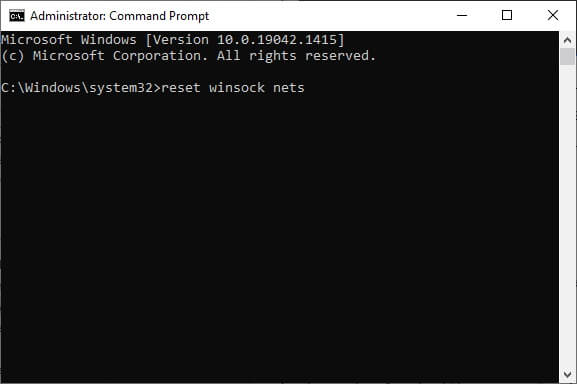
3. Nakonec počkejte na dokončení Resetujte Winsock úspěšně a zkontrolujte, zda jste nyní problém vyřešili.
Metoda 6: Zakažte IPV6
I když má IPv6 oproti IPv4 další výhody, má určitá omezení. Pokud se však váš systém nepřizpůsobuje protokolu IPv6, setkáte se s tím, že TeamViewer není připraven zkontrolovat váš problém s připojením. Proto se doporučuje vypnout IPv6, jak je uvedeno níže.
1. Klepněte pravým tlačítkem na ikona sítě na systémové liště a vyberte Otevřete Nastavení sítě a internetu.
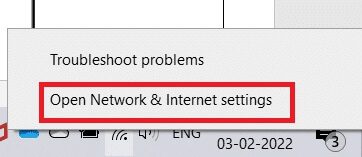
2. Klikněte na Změňte možnosti adaptéru.
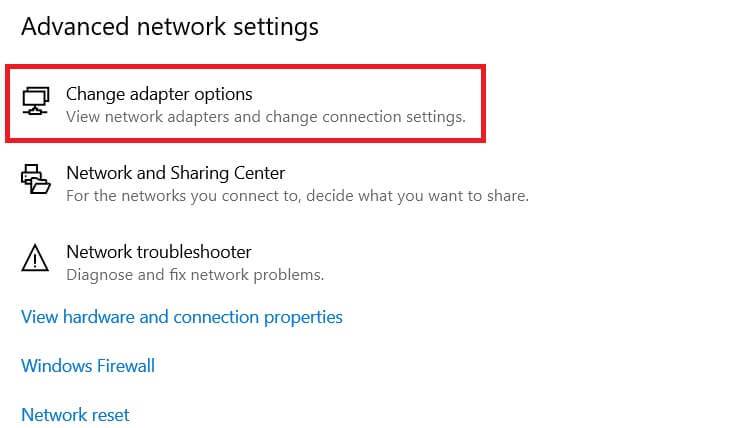
3. Nyní klikněte pravým tlačítkem aktivní síťový adaptér a klikněte Vlastnosti Jak je znázorněno.
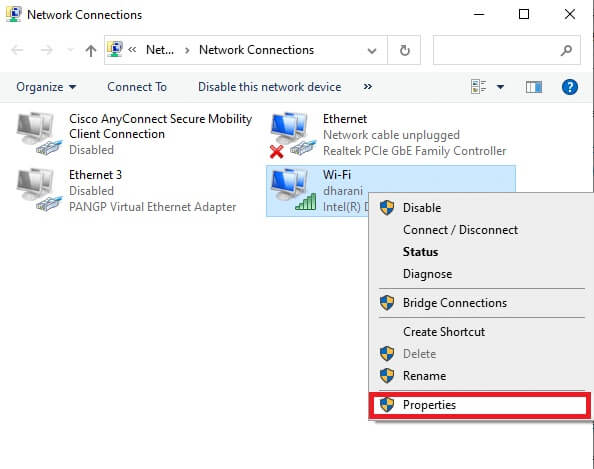
4. Zobrazí se okno Vlastnosti Wi-Fi. Zde zrušte zaškrtnutí možnosti Internetový protokol verze 6 (TCP/IPv6).
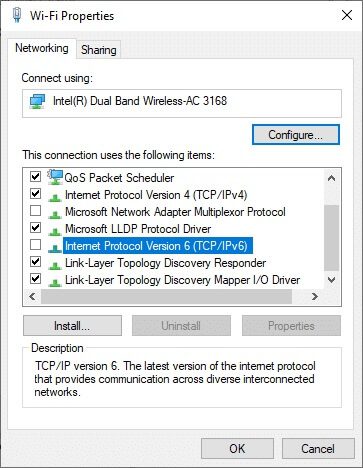
5. Nakonec klepněte na "OK" k uložení změn a restartujte počítač.
Metoda XNUMX: Změňte adresu DNS
Několik uživatelů uvedlo, že TeamViewer není připraven zkontrolovat váš problém s připojením, který bude vyřešen změnou adresy DNS poskytnuté vaším ISP. K vyřešení problému můžete použít adresu DNS Google a zde je několik pokynů pro změnu adresy DNS vašeho počítače.
1. Stiskněte Klíč Windows , A napište kontrolní panel a klikněte otevřít.
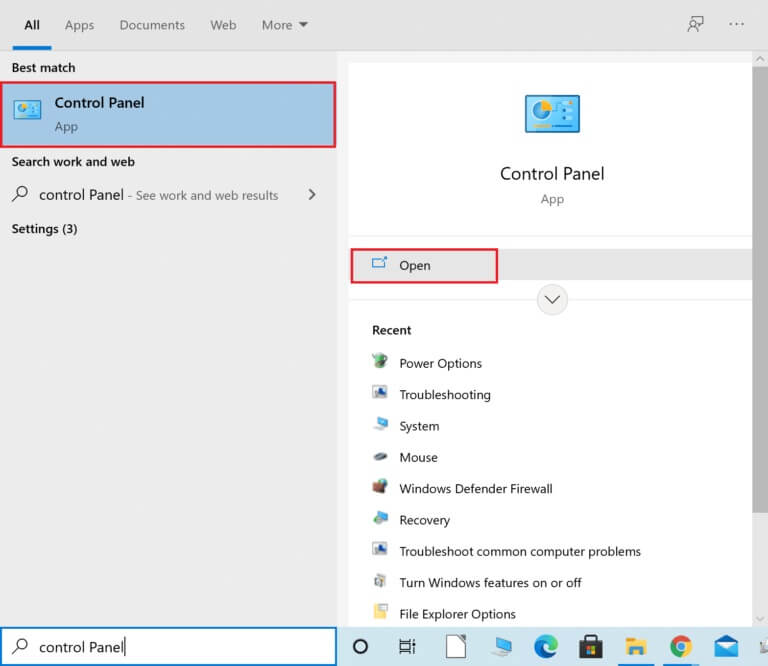
2. Nastavte Zobrazení podle: > Velké ikony a klikněte Centrum sítí a sdílení ze seznamu.
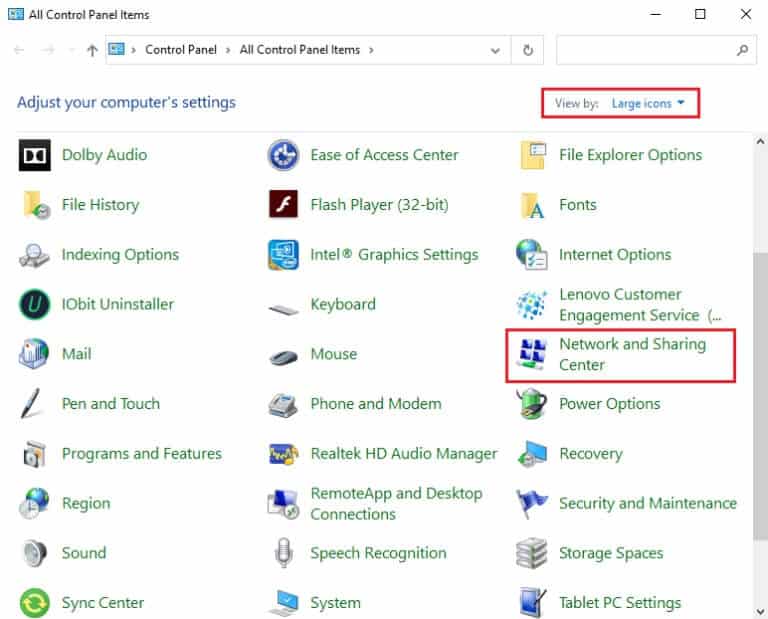
3. Dále klepněte na Hypertextový odkaz "Změnit nastavení adaptéru". umístěný v pravém panelu.
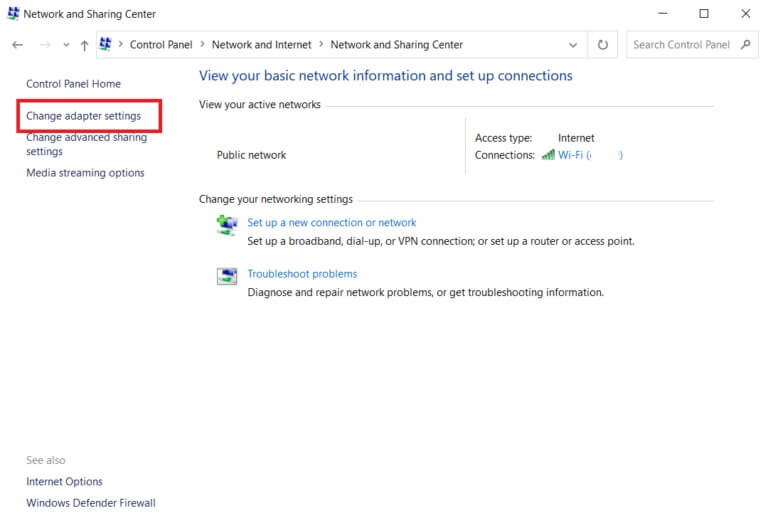
4. Klepněte pravým tlačítkem myši Vaše aktuální síťové připojení (například Wi-Fi) a vyberte Vlastnosti , Jak je znázorněno.
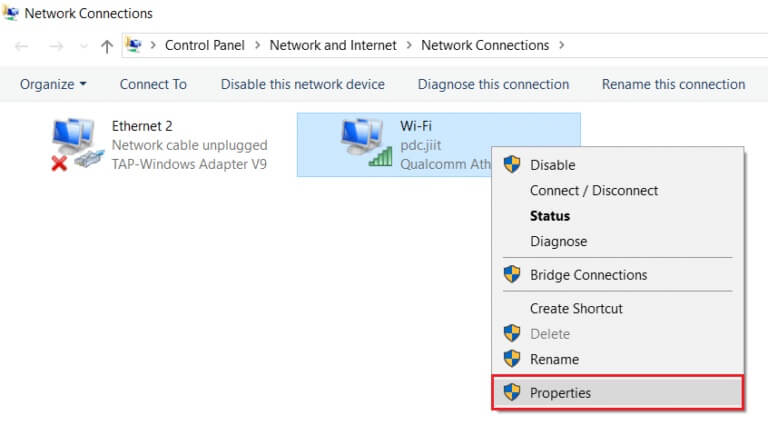
5: V rámci tohoto spojení používá následující položky: menu, locate Internetový protokol verze 4 (TCP/IPv4) a klikněte na něj.
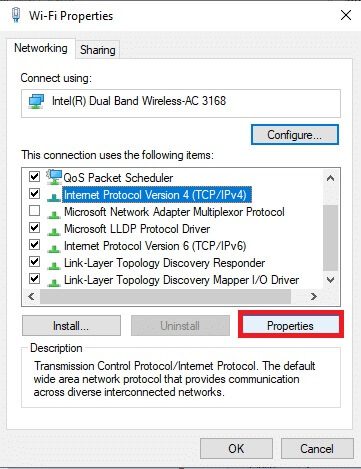
6. Klepněte na tlačítko "charakteristika" , jak je popsáno výše.
7. Zde vyberte možnost Použít následující adresy serveru DNS: a zadejte následující:
- Preferovaný server DNS: 8.8.8.8
- Alternativní DNS server: 8.8.4.4
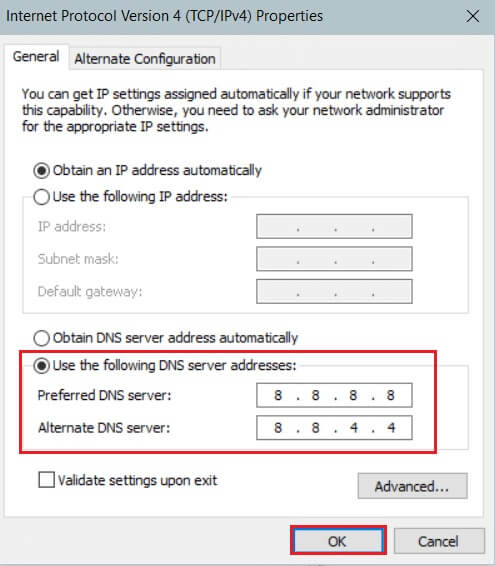
8. Klikněte na "OK" k uložení změn.
Metoda 8: Upravte nastavení sítě LAN
Pokud máte v systému automatickou změnu nastavení LAN, často se setkáte s tím, že TeamViewer není připraven zkontrolovat váš problém s připojením. Vylaďte tedy nastavení tak, aby poskytovalo dostatečné internetové připojení k systému.
1. Stiskněte Klíč Windows , A napište kontrolní panel a klikněte otevřít.

2. Nyní nastavte možnost Zobrazit podle kategorie na kategorii.
3. Vyberte Nastavení sítě a internetu.
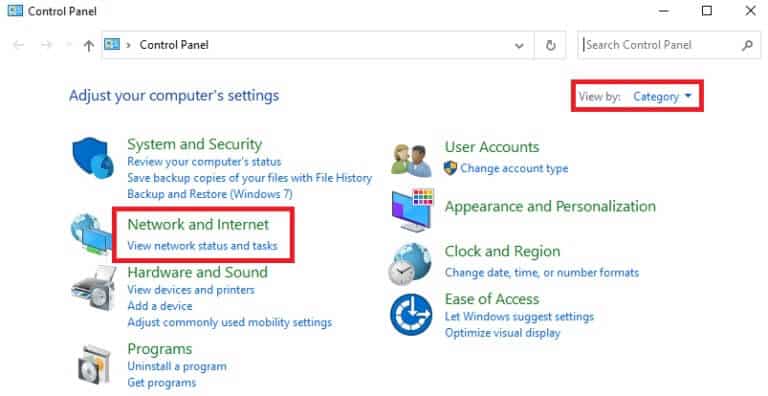
4. Zde klikněte "Možnosti internetu" Jak je ukázáno níže.
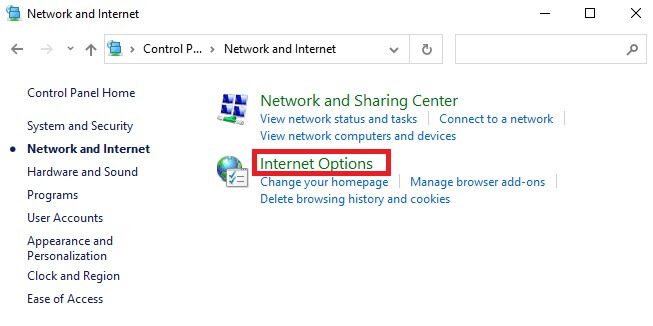
5. Nyní je v okně Vlastnosti Internetu , přepnout na Karta Připojení.
6. Vyberte Nastavení LAN , Jak je ukázáno níže.
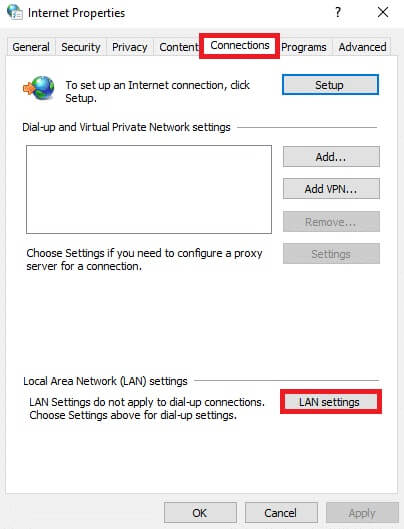
7. Zde zaškrtněte políčko Zjistit nastavení automaticky Nezapomeňte zrušit zaškrtnutí Použijte proxy server pro LAN box vaše.
Oznámení: Tuto možnost můžete znovu aktivovat, když ji budete potřebovat.
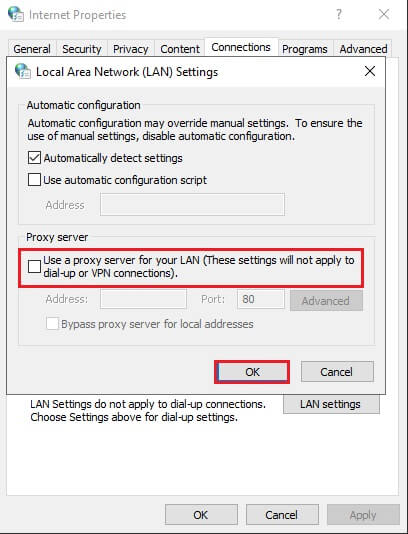
8. Nakonec klepněte na "OK" Chcete-li uložit změny a zkontrolovat, zda je problém vyřešen.
Metoda XNUMX: Aktualizujte nebo vraťte zpět síťové ovladače
Pokud aktuální ovladače ve vašem systému nejsou kompatibilní/zastaralé se soubory TeamViewer, setkáte se s tím, že TeamViewer není připraven ověřit vaše připojení. Proto se doporučuje buď aktualizovat nebo vrátit zpět ovladače, abyste předešli uvedenému problému.
Možnost 1: Aktualizujte ovladač
Zde jsou kroky k aktualizaci síťového ovladače, aby se vyřešil problém s připojením TeamViewer.
1. Stiskněte Klíč Windows , A napište Správce zařízení a klikněte otevřít.
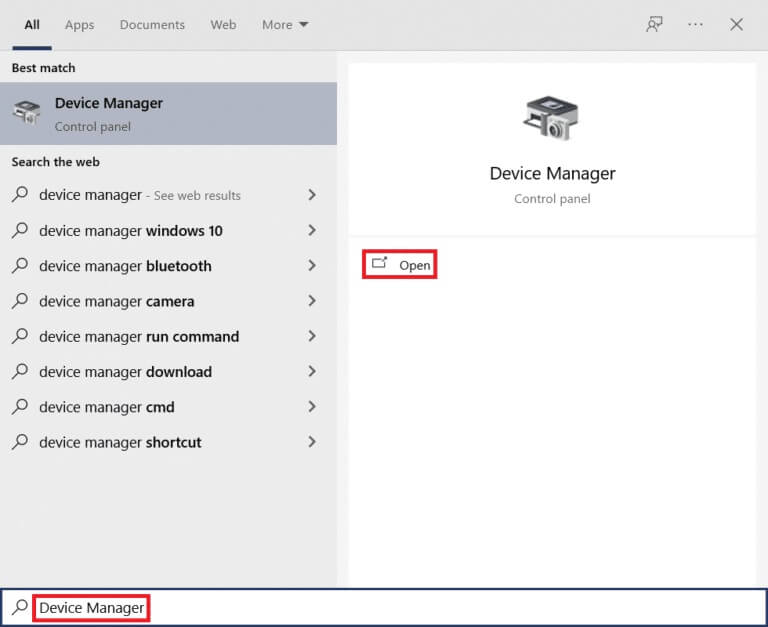
2. Poklepejte Síťové adaptéry rozšířit to.
3. Klepněte pravým tlačítkem myši Ovladač bezdrátové sítě (např. bezdrátový síťový adaptér Qualcomm Atheros QCA9377) a vyberte Aktualizace ovladače , Jak je ukázáno níže.
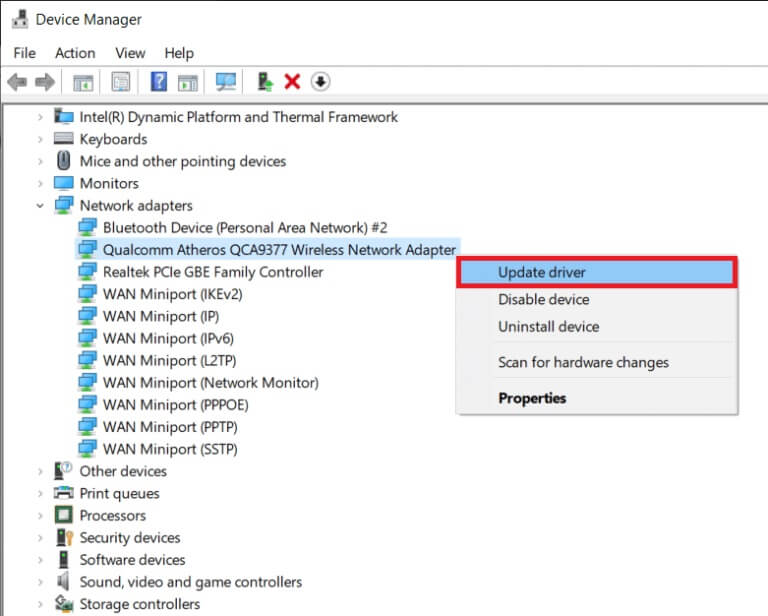
4. Dále klepněte na "Automaticky vyhledávat ovladače" Chcete-li automaticky stáhnout a nainstalovat nejlepší dostupný ovladač.
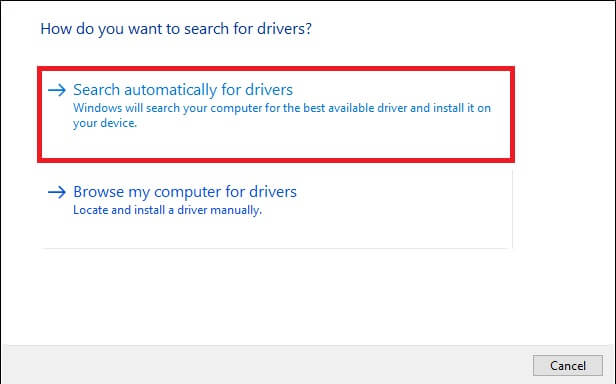
5a. Nyní budou ovladače aktualizovány a nainstalovány do Nejnovější verze , pokud není aktualizován.
5b. Pokud jsou již ve fázi aktualizace, zobrazí se zpráva s informací Nainstalujte nejlepší ovladače již vaše zařízení.
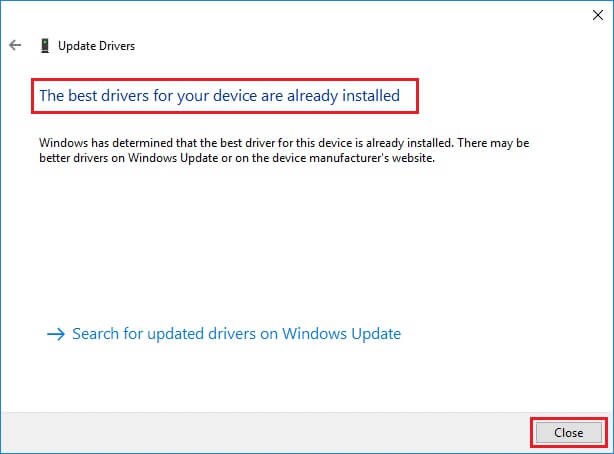
6. Klepněte na tlačítko "Zavřít" z okna a restartujte počítač.
Možnost 2: Vrátit aktualizace ovladačů
Chcete-li vrátit aktualizace ovladačů, postupujte taktoOpravte problém s nepřipojováním TeamViewer ve Windows 10.
1. Přejděte na Správce zařízení > Síťové adaptéry Jako předtím.
2. Klepněte pravým tlačítkem myši Síťový ovladač (např. Intel(R) Dual Band Wireless-AC 3168) a vyberte Vlastnosti , Jak je znázorněno.
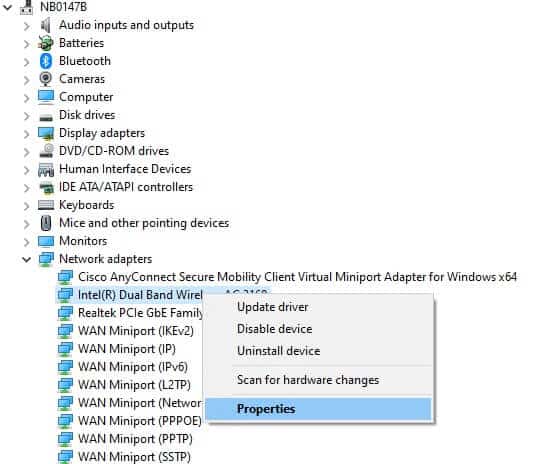
3. Přepněte na Karta řidiče a vyberte Roll Back Driver , Jak je znázorněno.
Oznámení: Pokud je možnost Vrátit zpět ovladač zašedlá, znamená to, že váš počítač nemá dříve nainstalované soubory ovladače nebo že nebyl nikdy aktualizován.
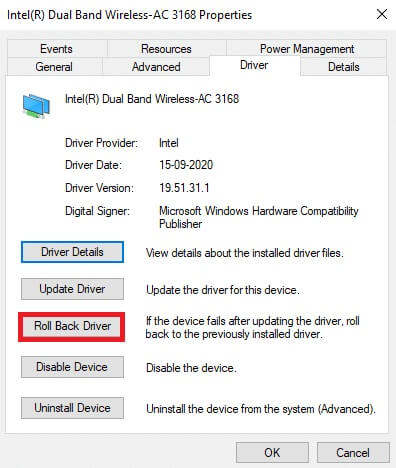
4. Uveďte důvod odmítnutí. při načítání balíčku ovladače. Pak klikněte „نعم“ Jak je ukázáno níže.
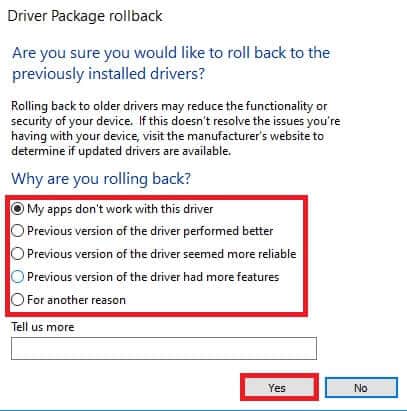
5. Poté klikněte "OK" k aplikaci této změny. Konečně , Restartujte počítač.
Metoda XNUMX: Přidejte do firewallu/antiviru výjimku
Pokud brána Windows Firewall nezpůsobuje konflikt s TeamViewer, je možné, že antivirový software ve vašem systému blokuje klienta TeamViewer nebo naopak. Chcete-li problém vyřešit, můžete přidat výjimku pro TeamViewer.
První možnost: Prostřednictvím zabezpečení Windows
1. Stiskněte Klíč Windows , A napište Ochrana před viry a hrozbami a stiskněte Zadejte klíč.
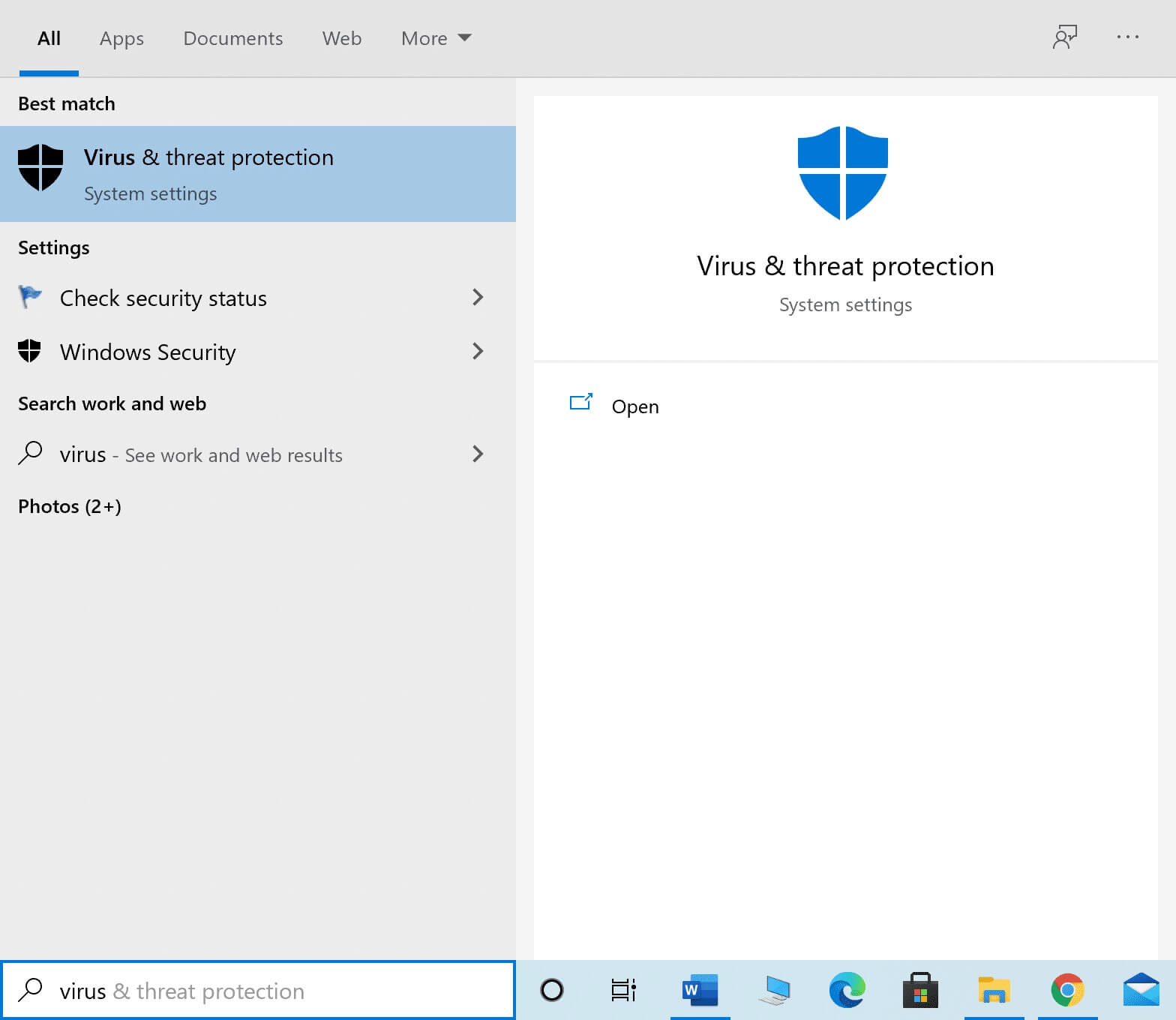
2. Nyní klikněte Spravovat nastavení.
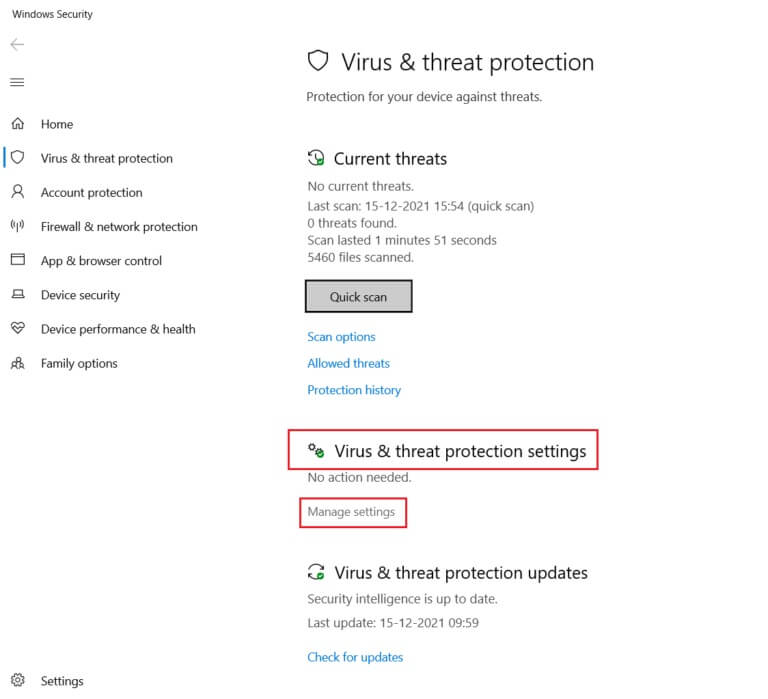
3. Přejděte dolů a klepněte na Přidat nebo odebrat výjimky Jak je ukázáno níže.
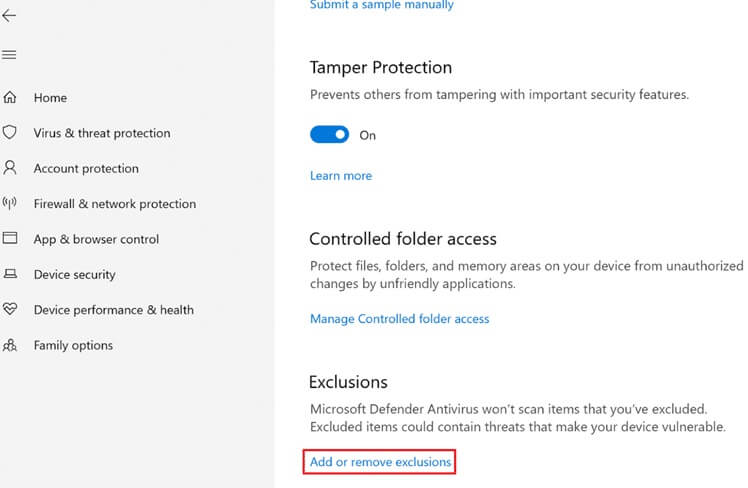
4. V záložce "výjimky" , Vyberte možnost "přidat výjimku" a klikněte "soubor" Jak je znázorněno.
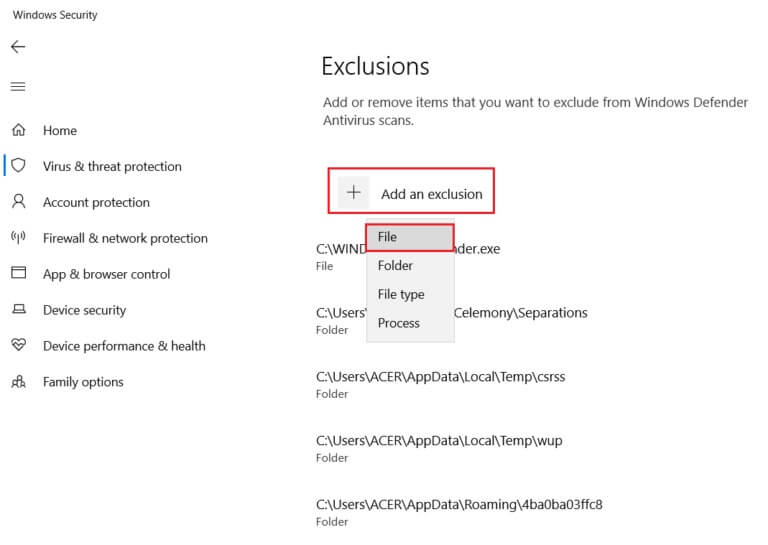
5. Nyní přejděte na adresář souborů Kde jste program nainstalovali a zadejte soubor TeamViewer.
Druhá možnost: prostřednictvím antivirového softwaru třetích stran
Oznámení: Zde jsme jako příklad použili Avast Free Antivirus.
1. Zapněte avast Antivirus. Klikněte možnost nabídky z pravého horního rohu, jak je znázorněno.

2. Zde klikněte "Nastavení" z rozevírací nabídky.
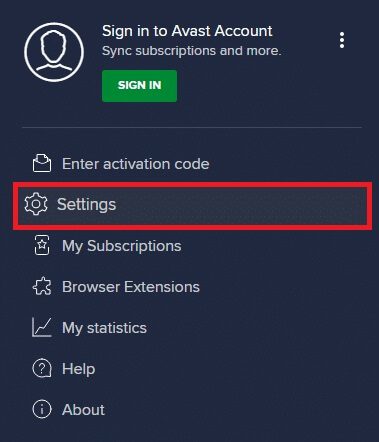
3. Vyberte Obecné > Blokované a povolené aplikace. Klikněte "Povolit aplikaci" v sekci "Seznam povolených aplikací" , Jak je ukázáno níže.
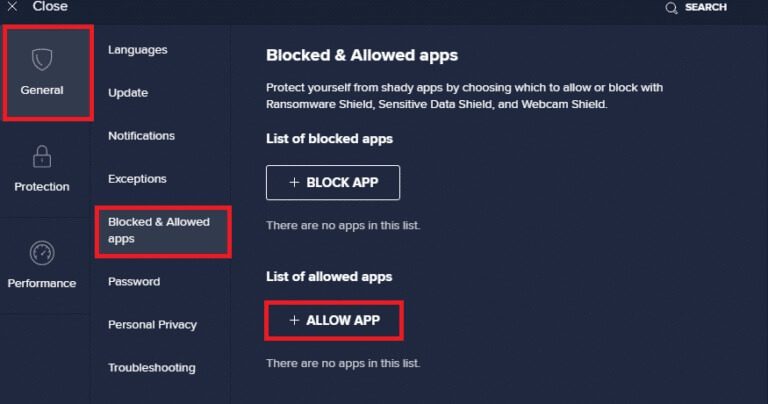
4. Nyní klikněte Přidat-> Odpovídající TeamViewer pro přidání na bílou listinu. Alternativně můžete také procházet aplikaci Steam výběrem možnosti VYBRAT CESTU APP.
Oznámení: Níže jsme ukázali přidání instalačního programu aplikace jako výjimku.
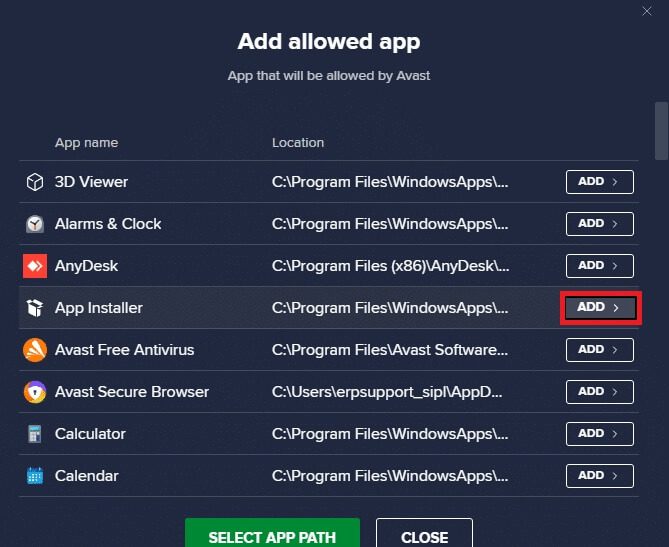
5. Nakonec klikněte na Přidat ve výzvě a přidejte aplikaci TeamViewer na bílou listinu Avast.
Metoda 11: Přeinstalujte TeamViewer
Pokud vám žádná z metod nepomohla, zkuste software přeinstalovat, pokud je to možné. Všechna nastavení a konfigurační nastavení budou aktualizována po přeinstalaci TeamViewer, takže existuje více šancí, že získáte Opravte problém s nepřipojováním TeamViewer ve Windows 10.
1. Zapněte Dialogové okno Spustit stisknutím Windows + klávesy R společně.
2. Napište appwiz.cpl a klikněte OK.
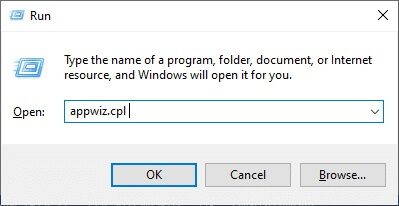
3. Nástroj se otevře "programy a funkce" Nyní hledejte TeamViewer.
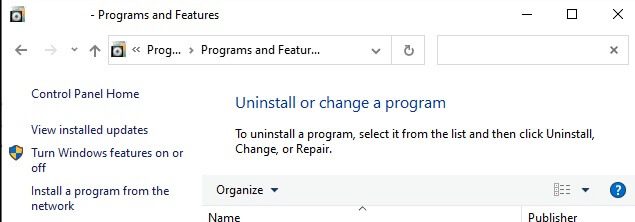
4. Nyní klikněte TeamViewer a vyberte možnost odinstalovat.
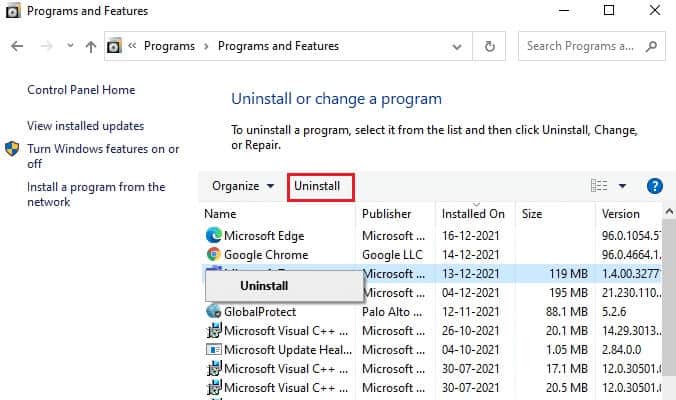
5. Nyní, budete-li požádáni, jste si jisti, že chcete? Odinstalujte TeamViewer? Poté stiskněte Ano.
6. Restartujte váš počítač Jakmile dokončíte všechny výše uvedené kroky.
7. Stáhnout TeamViewer Z Oficiální webové stránky.
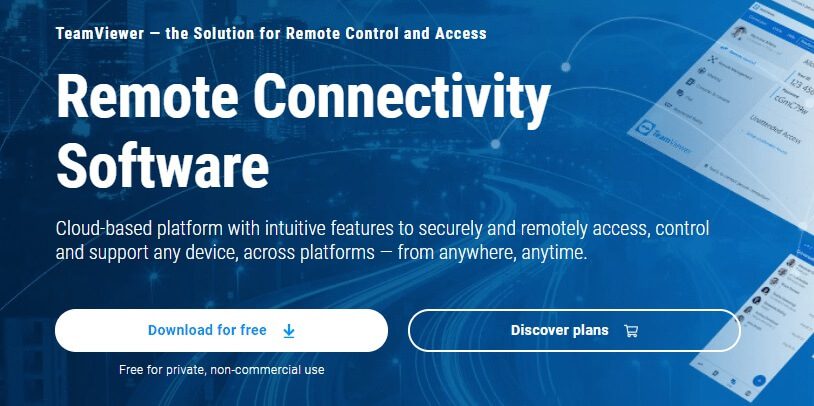
8. Nyní přejděte na moje stahování a zapněte Soubor nastavení TeamViewer.
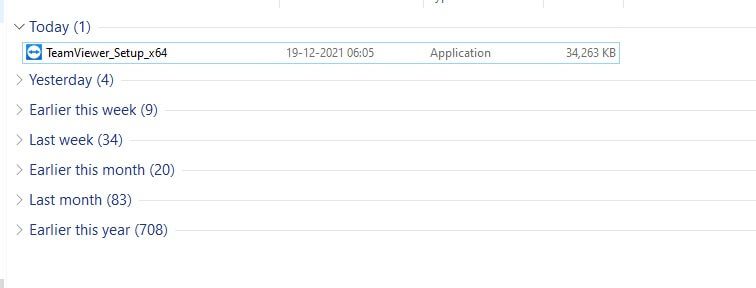
9. Dokončete instalaci do počítače podle pokynů na obrazovce.
Nakonec jste znovu nainstalovali TeamViewer do počítače. Tím se vyřeší všechny problémy spojené s aplikací.
Doufáme, že tato příručka byla užitečná a můžete opravit, že se TeamViewer nepřipojuje ve Windows 10. Neváhejte nás kontaktovat se svými dotazy a návrhy prostřednictvím sekce komentářů níže. Řekněte nám, jaké téma chcete, abychom prozkoumali příště.